집 >소프트웨어 튜토리얼 >사무용 소프트웨어 >iPad에서 Word 문서를 여는 방법
iPad에서 Word 문서를 여는 방법
- 王林앞으로
- 2024-01-15 19:42:202072검색
아이패드에서 워드 문서 여는 방법
방법/단계:
먼저 iTools와 같은 타사 도구를 컴퓨터에 설치해야 합니다. 이 도구를 통해 iPad에 다양한 응용 프로그램 소프트웨어를 쉽게 설치할 수 있습니다. 물론, iTunes를 사용하여 소프트웨어를 설치할 수도 있지만, 저는 개인적으로 iTools의 작동이 더 간단하고 이해하기 쉽기 때문에 사용하는 것을 선호합니다. iTools의 중국어 버전 다운로드와 관련하여 인터넷에서 선택할 수 있는 많은 다운로드 링크가 있습니다. 인터넷에서 iTools의 중국어 버전 다운로드 링크를 직접 검색할 수도 있고, 내 네트워크 디스크에서 설치 패키지를 다운로드할 수도 있습니다. 특정 다운로드 링크는 노트에서 찾을 수 있습니다. 참고: 악성코드 다운로드를 방지하려면 신뢰할 수 있는 웹사이트에서 iTools 설치 패키지를 다운로드하십시오. 또한, iTools를 설치하기 전에 모든 바이러스 백신 소프트웨어를 닫아 설치 프로세스를 방해하지 않도록 하십시오.
itools 설치 패키지를 다운로드한 후 컴퓨터에 itools 도구 소프트웨어를 설치하세요.
itools를 시작한 다음 데이터 케이블을 사용하여 ipad를 컴퓨터에 연결하면 itools가 자동으로 ipad와 연결됩니다.
itools에서 네트워크 리소스-소프트웨어 게임 메뉴로 들어가서 wps office를 검색하고 설치 버튼을 클릭한 다음 itoos가 자동으로 이 도구 소프트웨어를 다운로드하여 설치할 때까지 기다립니다.
설치가 성공적으로 완료되면 로컬 리소스 - 프로그램 라이브러리로 이동하여 설치된 소프트웨어를 볼 수 있습니다. itools 다운로드 설치 패키지가 자동으로 설치되지 않으면 이 인터페이스에서 설치 버튼을 클릭하여 수동으로 설치할 수도 있습니다.
그런 다음 내 iPad - 응용 프로그램으로 이동하여 방금 설치한 wps 오피스를 찾고 찾아보기 버튼을 클릭하여 wps 오피스 설치 디렉터리를 입력하세요.
문서 폴더를 클릭하여 해당 폴더에 들어갑니다. wps office에서 보는 파일은 모두 이 폴더에 있으므로 가져온 파일도 이 폴더에 있어야 볼 수 있습니다.
새 폴더를 만들어 가져온 Excel 파일을 저장할 수 있습니다. 새 폴더 버튼을 클릭하여 iPad에 새 폴더를 만들고 이름을 바꿀 수 있습니다.
새로 생성된 폴더를 입력하고 가져오기 버튼을 클릭한 후 컴퓨터로 가져오려는 Excel 또는 Word 파일을 선택하세요.
가져오기 버튼을 클릭한 후 컴퓨터에 있는 폴더와 해당 폴더 아래의 모든 파일을 직접 가져올 수도 있습니다. 그런 다음 컴퓨터에서 가져오려는 폴더를 선택하세요.
파일을 성공적으로 가져온 후 내 문서 인터페이스에서 wps 오피스 소프트웨어를 열고 파일 목록을 새로 고치세요. 파일을 열어서 볼 수 있습니다.
iPad에서 워드 문서 읽는 방법
1단계, iPad에 QQ 메일함을 설정하세요
1
QQ번호만 있으면 누구나 QQ를 사용할 수 있다고 생각합니다. 먼저, 그림과 같이 아이패드 홈 화면에서 “설정” 아이콘을 찾아 클릭하여 엽니다
2
그런 다음 설정 목록에서 "메일, 주소록, 캘린더" 옵션을 찾아 그림과 같이 클릭하여 입력하세요
3
그런 다음 그림과 같이 오른쪽 창의 메일 계정 설정에서 "계정 추가" 옵션을 클릭하세요
4
이메일 계정 추가 목록 유형에서 "QQ 메일함" 옵션을 찾아 클릭하여 그림과 같이 엽니다
5
다음으로 이름, 이메일(QQ number@qq.com), 비밀번호(예: QQ 로그인 비밀번호)를 입력한 후 사진과 같이 오른쪽 상단의 "다음" 버튼을 클릭하세요
6
아이패드가 인터넷에 연결되고 QQ 메일 계정이 성공적으로 인증된 후, 그림과 같이 오른쪽 하단의 "저장" 버튼을 클릭하여 계속 진행하세요
7
마지막으로 아이패드에서 메일 앱을 열면 사진과 같이 방금 추가한 QQ 메일함을 볼 수 있습니다
END
2단계: 컴퓨터에서 QQ 메일함으로 파일 보내기
1
브라우저에서 QQ 메일함에 로그인한 후, 사진과 같이 페이지 왼쪽 상단에 있는 "편지 쓰기" 버튼을 클릭하세요
2
그런 다음 수신자 필드에 QQ 이메일 주소를 입력하고 이메일 제목을 입력한 후 마지막으로 그림과 같이 "주변 추가" 옵션을 클릭하세요
3
그런 다음 팝업 파일 선택 창에서 iPad에서 보려는 PDF 파일 또는 Word 파일을 선택합니다. 여기서는 PDF 파일을 예로 들어 마지막으로 그림과 같이 "열기" 버튼을 클릭합니다.
4
다음으로 그림과 같이 페이지에서 "보내기" 버튼을 클릭하세요
5
그림과 같이 이메일이 성공적으로 전송되었다는 메시지가 표시됩니다
END
3단계: iPad에서 이메일 수신 및 문서 보기
보려는 PDF 또는 Word 파일을 메일함으로 보낸 후 그림과 같이 iPad에서 "메일" 앱을 엽니다
QQ 메일함에서 방금 보낸 첨부 파일이 포함된 이메일을 찾은 다음 그림과 같이 오른쪽 창에서 파일을 클릭하여 다운로드를 시작하세요
그런 다음 iPad가 메일 서버에서 문서를 다운로드할 때까지 기다립니다. 다운로드 속도는 그림과 같이 네트워크 속도와 문서 크기에 따라 다릅니다.
다운로드가 성공하면 PDF라는 단어가 표시됩니다. 이때 사진과 같이 파일을 손가락으로 탭하면 볼 수 있습니다.그러면 이전에 컴퓨터에서 보낸 PDF 문서가 표시됩니다. 그림과 같이 손가락을 위아래로 밀어서 다른 페이지 매김을 볼 수 있습니다
PDF 문서를 볼 때 손가락으로 화면을 탭하면 오른쪽에 PDF 파일 배포 탐색이 표시됩니다. 클릭하면 그림과 같이 해당 페이지로 이동합니다
7
여기에서는 PDF 파일만 예로 사용하고 Word 파일에도 동일한 작업 방법이 사용됩니다.
iPad에서 docx 문서를 읽는 방법
편집자는 방금 ipad 4를 가지고 있으며 버스를 타고 출근하는 동안 언제든지 볼 수 있도록 Word 및 Excel 파일을 ipad에 넣고 싶었습니다. 처음에는 파일을 가져오는 방법을 몰랐습니다. 아이패드를 처음 접하는 친구들도 이런 문제가 있을 것 같아서 여기에 공유하고 싶습니다.
도구/재료
컴퓨터
아이패드
itools
방법/단계
먼저 iTools와 같은 타사 도구를 컴퓨터에 설치해야 합니다. 이 도구를 통해 iPad에 다양한 응용 프로그램 소프트웨어를 쉽게 설치할 수 있습니다. 물론, iTunes를 사용하여 소프트웨어를 설치할 수도 있지만, 저는 개인적으로 iTools의 작동이 더 간단하고 이해하기 쉽기 때문에 사용하는 것을 선호합니다. iTools의 중국어 버전 다운로드와 관련하여 인터넷에서 선택할 수 있는 많은 다운로드 링크가 있습니다. 인터넷에서 iTools의 중국어 버전 다운로드 링크를 직접 검색할 수도 있고, 내 네트워크 디스크에서 설치 패키지를 다운로드할 수도 있습니다. 특정 다운로드 링크는 노트에서 찾을 수 있습니다. 참고: 악성코드 다운로드를 방지하려면 신뢰할 수 있는 웹사이트에서 iTools 설치 패키지를 다운로드하십시오. 또한, iTools를 설치하기 전에 모든 바이러스 백신 소프트웨어를 닫아 설치 프로세스를 방해하지 않도록 하십시오.
itools 설치 패키지를 다운로드한 후 컴퓨터에 itools 도구 소프트웨어를 설치하세요.
itools를 시작한 다음 데이터 케이블을 사용하여 ipad를 컴퓨터에 연결하면 itools가 자동으로 ipad와 연결됩니다.
itools에서 네트워크 리소스-소프트웨어 게임 메뉴로 들어가서 wps office를 검색하고 설치 버튼을 클릭한 다음 itoos가 자동으로 이 도구 소프트웨어를 다운로드하여 설치할 때까지 기다립니다.
설치가 성공적으로 완료되면 로컬 리소스 - 프로그램 라이브러리로 이동하여 설치된 소프트웨어를 볼 수 있습니다. itools 다운로드 설치 패키지가 자동으로 설치되지 않으면 이 인터페이스에서 설치 버튼을 클릭하여 수동으로 설치할 수도 있습니다.
그런 다음 내 iPad--응용 프로그램으로 이동하여 방금 설치한 wps 오피스를 찾으세요. 찾아보기 버튼을 클릭하여 wps 오피스 설치 디렉터리를 입력하세요.
문서 폴더를 클릭하여 해당 폴더에 들어갑니다. wps office에서 보는 파일은 모두 이 폴더에 있으므로 가져온 파일도 이 폴더에 있어야 볼 수 있습니다.
새 폴더를 만들어 데이터를 저장하고 가져온 Excel 파일을 저장할 수 있습니다. 새 폴더 버튼을 클릭하여 iPad에 새 폴더를 만들고 이름을 바꿀 수 있습니다.
새로 생성된 폴더를 입력하고 가져오기 버튼을 클릭한 후 컴퓨터로 가져오려는 Excel 또는 Word 파일을 선택하세요.
가져오기 버튼을 클릭한 후 폴더를 선택하고 컴퓨터에 있는 폴더와 해당 폴더에 있는 모든 파일을 직접 가져올 수도 있습니다.
파일을 성공적으로 가져온 후 내 문서 인터페이스에서 wps 오피스 소프트웨어를 열고 파일 목록을 새로 고치세요. 파일을 열어서 볼 수 있습니다.
IPAD를 사용하여 WORD 파일을 읽는 방법은 무엇입니까?
IPAD는 wps 소프트웨어 또는 iPad용 Microsoft Office 소프트웨어를 다운로드하여 WORD 문서를 볼 수 있습니다.
1. iPad의 설정 옵션을 입력하세요.
2. 클릭하여 설정에 들어간 후 설정에서 iCloud를 찾으세요.3. 클릭하여 iCloud에 들어가면 ID 계정에 로그인할 수 있는 인터페이스가 표시됩니다.
4. 로그인을 확인하려면 사용자 ID 계정과 비밀번호를 입력하세요.
5. 앱 스토어를 열고 진입한 후 wps 또는 iPad용 Office를 검색하세요. 인터넷 속도가 빠르면 그림과 같이 몇 초 후에 인터페이스가 나타나고 설치 인터페이스로 들어갑니다.
6. 여기에서는 이메일에 포함된 Word 문서를 예로 들어 보겠습니다. 문서를 길게 누르면 그림과 같이 Word로 열 수 있는 옵션이 표시됩니다.
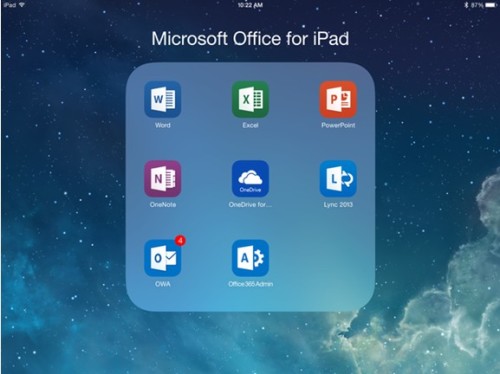
또한 보려는 문서를 Microsoft OneDrive에 넣을 수도 있으므로 인터넷을 통해 iPad를 통해 문서에 액세스할 수도 있습니다.
위 내용은 iPad에서 Word 문서를 여는 방법의 상세 내용입니다. 자세한 내용은 PHP 중국어 웹사이트의 기타 관련 기사를 참조하세요!

